25+ Iingcebiso ze-Apple iPad kunye namaqhinga: Izinto ezipholileyo abantu abaninzi abangazaziyo
Ngomhla we-07 kuCanzibe, 2022 • Ifayilishwe ku: Iingcebiso zefowuni ezisetyenziswa rhoqo • Izisombululo eziqinisekisiweyo
Izixhobo ze-Apple ziyaziwa ngoyilo lwazo oluthambileyo, ukusebenza okuphezulu, kunye nokusetyenziswa okubanzi. I-iPad sesinye isixhobo esiye sazibonakalisa njengenye indlela efanelekileyo kwiitafile ezikhoyo kwindawo yedijithali. Iindidi ezinikezelwa yi-iPad zinokuqonda kakhulu, okwenza kube yinto efanelekileyo yokukhetha ngokweempawu kunye neempawu zayo. Kanye nezi mpawu zasebukhosini, esi sixhobo sineengcebiso ezininzi kunye namaqhinga okusebenzisa.
Eli nqaku liquka uhlalutyo olubanzi lwamaqhinga e- iPad anokuphunyezwa kwaye asetyenziswe nguye nawuphi na umsebenzisi one-iPad. Yiya kwezi zinto zifihliweyo ze-iPad ukuze uvule ngakumbi malunga nesi sixhobo osaziyo ngokubanzi.
- Yahlula ikhibhodi
- Rekhoda isikrini ngaphandle kosetyenziso lweqela lesithathu
- Yenza ikhibhodi yakho idada
- Imowudi yokuKhanya okuPhantsi kakhulu
- Iimpawu ezifihlakeleyo zangaphandle kweintanethi kwiMaphu kaGoogle
- Ukwahlula isikrini kwi-iPad
- IShelufu
- Inqaku elikhawulezayo
- Sebenzisa Iindlela ezimfutshane zesiqendu
- Layita iMowudi yokuGxininisa
- Yongeza iiWidgets
- Qhagamshela kwiVPN
- Sebenzisa i-Trackpad eyimfihlo
- Sebenzisa iLayibrari ye-App yoFikelelo olucocekileyo kwii-Aplikheyishini
- Thatha iScreenshots kwaye uHlele
- Layita ukwenza izinto ezininzi
- Cima ii-Apps ngasemva
- Sebenzisa iPanorama kwii-iPads
- Chwetheza idilesi yewebhu ngoko nangoko
- Khangela kuyo yonke i-iPad ngeMinwe
- Guqula Izwi likaSiri
- Jonga ukusetyenziswa kwebhetri
- Khuphela kwaye uncamathisele ngeSimbo
- Yenza iifolda kwiSkrini sasekhaya
- Fumana i-iPad yakho elahlekileyo
1: Yahlula ikhibhodi
I-iPad inobungakanani besikrini esikhulu xa kuthelekiswa nezixhobo ezisisiseko ze-iOS ozisebenzisayo ukunxibelelana nabantu ngemiyalezo. Ukuba unqwenela ukuchwetheza kuyo yonke i-iPad, ibonelela ngokukhetha ukwahlula ikhibhodi yakho, ekunceda ukuba ubhale umyalezo wakho ngobhontsi bakho. Ukwenza eli nqaku lifihliweyo kwi-iPad yakho, landela la manyathelo alula:
Inyathelo 1: Vula "Useto" kwi-iPad yakho kwaye uqhubeke kwi "General" icandelo kuluhlu.
Inyathelo 2: Qhubeka ukufumana useto "Keyboard" kwisikrini esilandelayo. Layita uguqulo olusecaleni kwe "Split Keyboard" ukwahlula ikhibhodi yakho.
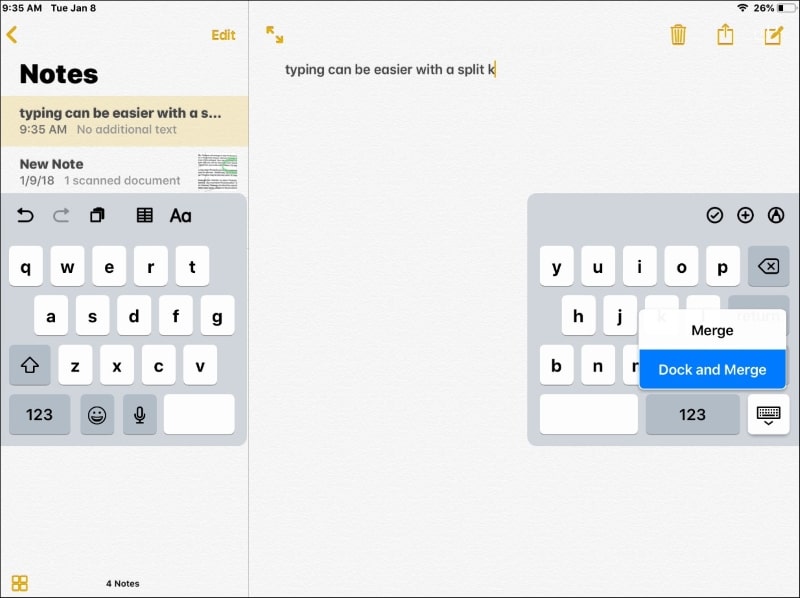
2: Record Screen Ngaphandle 3rd Party Apps
I-Apple inikeza ukhetho lokurekhoda isikrini se-iPad ngaphandle kwesidingo sezicelo zomntu wesithathu. Umsebenzi onjalo wenza izinto zibe lula kakhulu kubasebenzisi ukuba barekhode, ekufuneka zifikelelwe kwiZiko loLawulo. Ukubona ukuba ungarekhoda njani isikrini ngaphandle kosetyenziso lomntu wesithathu, yiya ngala manyathelo alandelayo:
Inyathelo 1: Kuya kufuneka ufikelele "Useto" lwe-iPad yakho. Vula 'Umbindi Wolawulo' ukhetho olukhoyo kuluhlu.
Inyathelo 2: Qinisekisa ukuba ukhetho "loFikelelo Ngaphakathi kwee-Apps" luvulwe ukuze lusebenze kakuhle. Khangela kwaye uqhubekele kwiscreen esilandelayo ngokucofa u "Lungisa iziLawuli."
Inyathelo 3: Khangela "Screen Recording" kwicandelo "Ngakumbi Controls". Cofa kwi icon eluhlaza ukuyongeza ngapha kweZiko loLawulo lokurekhoda isikrini.
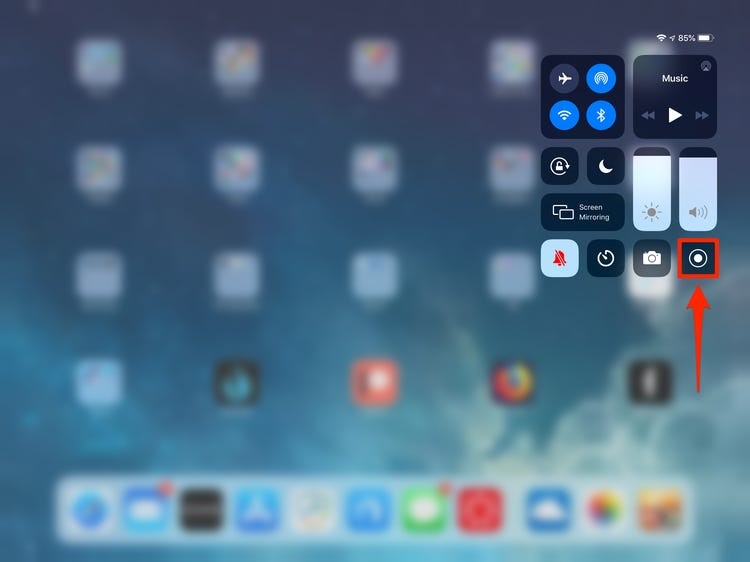
3: Yenza ikhibhodi yakho idada
Iibhodi zekhibhodi kwi-iPad zinde kakhulu ukuba ziqwalaselwe kwiMowudi yeLandscape. Ukuphila kwabo ixesha elide kwenza kube nzima ukuba abasebenzisi bachwetheze ngokukhululekileyo ngesandla esinye. Ukuyenza ibe ncinci, kuyakhethwa ukuba wenze ikhibhodi yakho idada kwi-iPad.
Ukwenza oku, cofa kwaye ubambe i icon yebhodibhodi ekhoyo kwicala elisezantsi lasekhohlo kwesikrini. Slayida umnwe wakho kukhetho luka "Float". Nje ukuba ibe ncinane, ungayibeka kwakhona naphi na kwisikrini ngokuyitsala ukusuka kumda ongezantsi. Nciphisa ikhibhodi ngeminwe emibini ukuyenza ibuyele kwimo yayo yokuqala.
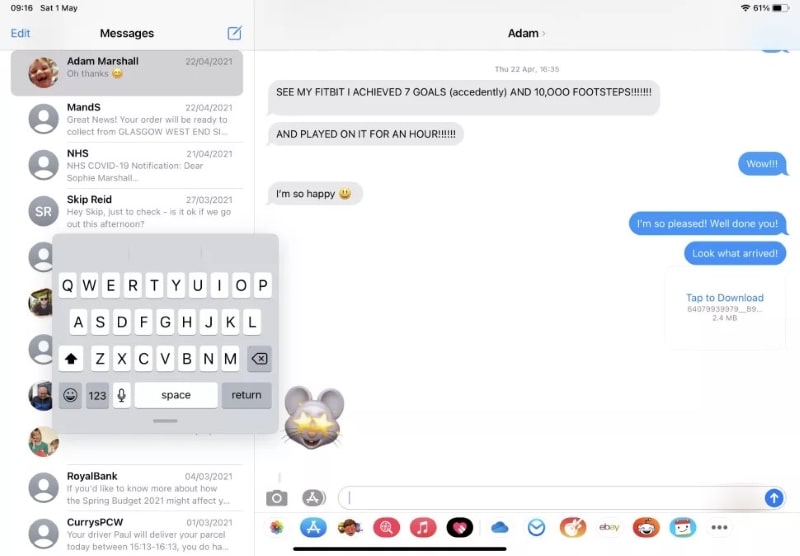
4: Imowudi yokuKhanya okuPhantsi kakhulu
Ngelixa uqonda iingcebiso ezahlukeneyo ze-iPad kunye namaqhinga, unokufumana i-iPad iqaqambe kakhulu ebusuku, nto leyo eyonakalisa amehlo akho. I-iPad ikunikeza ukhetho lokubeka isixhobo sakho kwimowudi yokukhanya ephantsi kakhulu, enokufikelelwa ngala manyathelo alandelayo:
Inyathelo 1: Vula "Useto" kwi-iPad yakho kwaye ujonge "Ukufikeleleka" ukhetho kwiseto. Qhubeleka ku-"Fikelelo" kwaye usasaze kwisetingi "Zoom".
Inyathelo 2: Khetha ukhetho lwe "Zoom Filter" ukuvula iinketho ezahlukeneyo zokucoca onokuzibekela isikrini sakho.
Inyathelo 3: Kufuneka ukhethe "Ukukhanya okuphantsi". Buyela kwiscreen sangaphambili kwaye uvule iqhosha elithi "Zoom" ukuze uqalise useto.
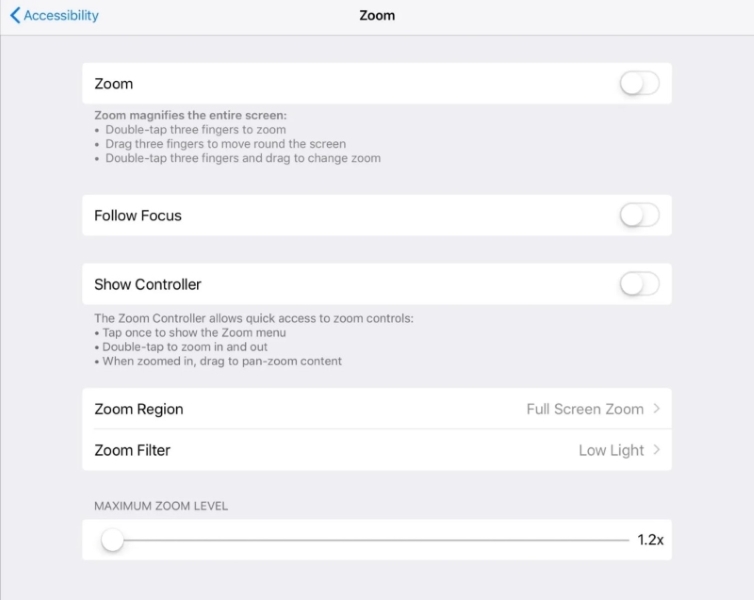
5: Iimpawu ezifihlakeleyo ze-Offline zeMephu kaGoogle
Kukho izinto ezininzi ezifihliweyo ze-iPad ezikhoyo kubasebenzisi. Nge-iPad, unokufikelela kwi-offline ye-Maphu kaGoogle kwiimeko apho unayo nayiphi na i-intanethi ukufikelela kwindawo ofuna ukuya kuyo. Ngelixa ugcina loo maqhinga e-iPad engqondweni, kufuneka wazi ukuba kufuneka ukhuphele uguqulelo olungaxhunyiwe kwi-intanethi yendawo ethile kuzo zonke iiMephu zikaGoogle. Nangona kunjalo, ukuba unqwenela ukufikelela kwiimpawu ezingasebenziyo kwiMephu kaGoogle, kufuneka ujonge la manyathelo alandelayo:
Inyathelo 1: Vula "iGoogle Maps" kwi-iPad yakho efakwe ngaphambili. Cofa kwi icon yeprofayile kwindawo ephezulu ngasekunene kwesikrini.
Inyathelo 2: Cofa kukhetho lwe "Iimephu ezingasebenziyo" kwaye ukhethe imephu oyikhethayo onqwenela ukufikelela kuyo ngaphandle kweintanethi.
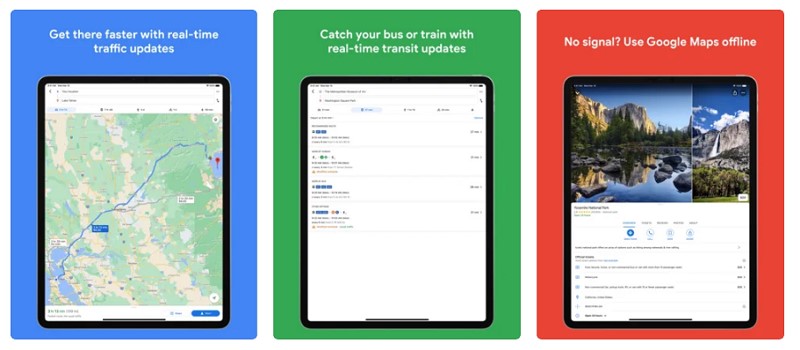
6: Yahlula isikrini kwi-iPad
I-iPad ikunika ukuba usebenze kuzo zonke ii-aplikeshini ezimbini ezahlukeneyo ecaleni. Nangona kunjalo, ngaphambi kokuba uye kwiscreen esiqhekezayo, kufuneka ube nesicelo sesibini esidadayo ngaphezulu kwesicelo esingundoqo. Ukubeka ezi zicelo kwiscreen esiqhekezayo, tsala umphezulu wesicelo esidadayo kwaye uwutyibilikise phezulu okanye ezantsi kwikhusi. Usetyenziso luya kuvula kwimboniselo yeSplit Screen, apho ungasebenzisa zombini usetyenziso ngexesha elinye.
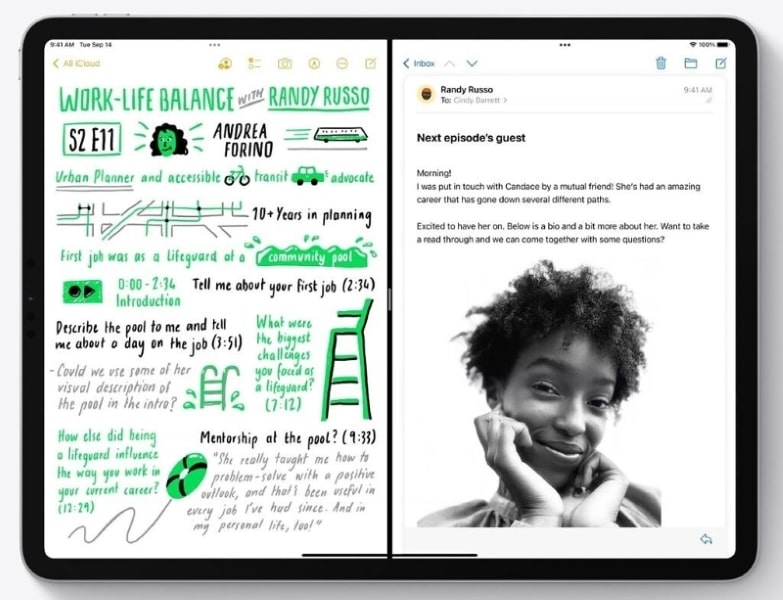
8: Inqaku elikhawulezayo
Enye into yokwenza izinto ezininzi ezibonelelwa kuyo yonke i-iPad, iNqaku eliKhawulezayo, livula xa umsebenzisi eswayipha ukusuka kwikona yesikrini se-iPad ukuvula ifestile encinci edadayo. Eli nqaku likuvumela ukuba ubhale phantsi iingcinga zakho kuwo wonke amaNqaku, athi, xa evuliwe, aphelekwe ngumxholo opheleleyo wokuba inqaku elithile labhalwa nini.
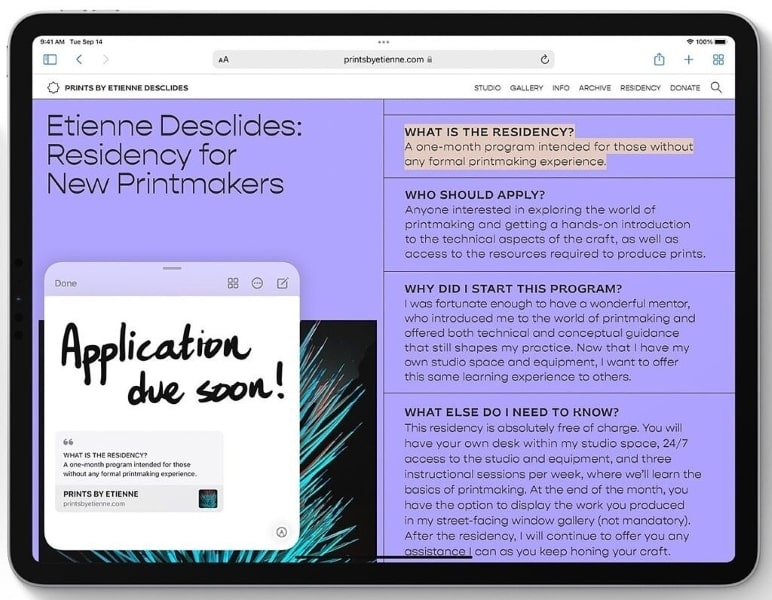
9: Sebenzisa Iindlela ezimfutshane zeSibhalo
Eli nqaku lifihliweyo le-iPad lifanelekile kubasebenzisi ekufuneka baphendule kwiitekisi ezininzi ngexesha elincinci. Ukuba izicatshulwa ziluhlobo olufanayo, ungaqhubeka uye "kuseto" lwe-iPad yakho nakwisetingi "ngokubanzi". Fumana i "Keyboard" useto kwiscreen esilandelayo kwaye uvule iindlela ezimfutshane ngokufaka imiyalezo elungiselelwe ukwenza iimpendulo ngokuzenzekelayo xa uchwetheziwe.
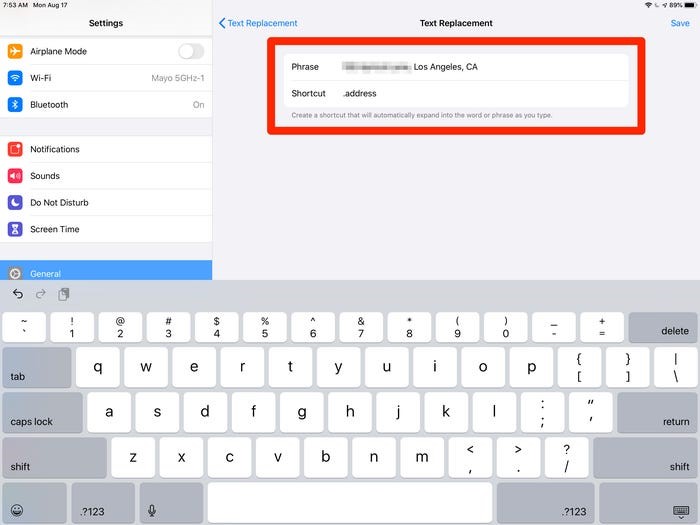
10: Vula iMowudi yokuGxininisa
Eli nqaku lilungile kwiimeko apho kufuneka ulawule izaziso onqwenela ukuzibonisa kwiscreen sesixhobo sakho. Imowudi yokuGxininisa kwi-iPad yakho ikunceda ukuba ucoce zonke ezo zaziso kunye nezicelo ongafuniyo ukuzibona. Jonga kula manyathelo alandelayo:
Inyathelo 1: Vula "Useto" kwi-iPad yakho kwaye uqhubeke uye kwi "Gxila" useto kuluhlu.
Inyathelo 2: Khetha iNgqaliselo ukhetho kwaye uvule useto "Gxininisa" kwi-iPad yakho.
Inyathelo 3: Ungalawula iinketho ezahlukeneyo kuzo zonke izicwangciso xa sele zivuliwe, ezifana nokuseta "Izaziso ezivunyelweyo", "Izaziso zexesha elibuthathaka", kunye "neSimo sokuJonga".
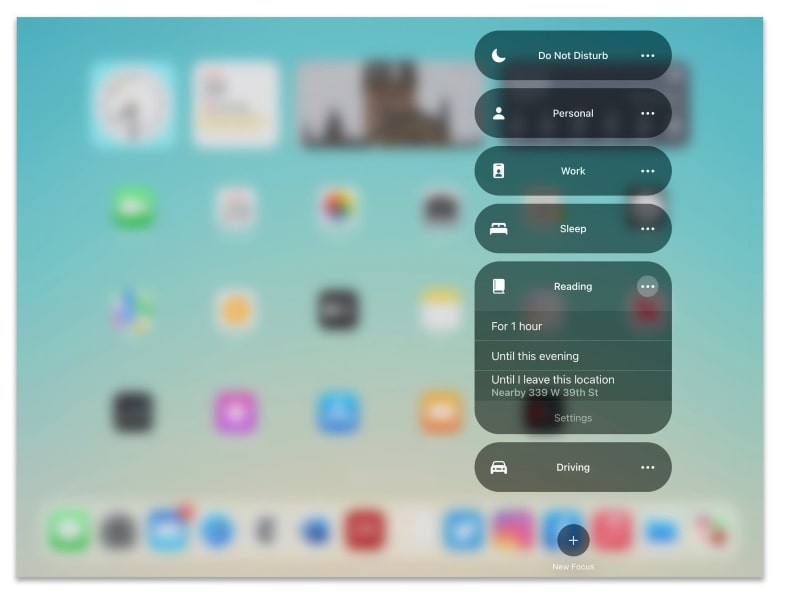
11: Yongeza iiWidgets
Kumaqhinga amaninzi e- iPad anomdla, ukongeza iwijethi kwisixhobo sakho kubalwa njengolusebenzayo ngokugqibeleleyo ekusebenzeni kwakho kwisixhobo sonke. Njengoko ezi zibonelela ngolwazi olukhawulezileyo ngaphandle kokungena kwisicelo, zithathwa njengezona zifanelekileyo. Ukongeza ezi kwi-iPad yakho yonke, kufuneka:
Inyathelo 1: Chukumisa kwaye ubambe indawo engenanto kwiscreen sasekhaya se-iPad yakho kwaye ucofe iqhosha elithi "Yongeza". Khetha iwijethi onqwenela ukuyongeza kuluhlu olunikiweyo.
Inyathelo 2: Ukukhetha ubungakanani obuthile bewijethi, ungaswayipha ngasekhohlo okanye ngasekunene kwiscreen. Cofa ku "Yongeza iWidget" xa igqityiwe.
Inyathelo 3: Nje ukuba ugqibile ukongeza iiwijethi, cofa ku "Kwenziwe" okanye ucofe isikrini saseKhaya ukuze ubuyele kwimeko yesiqhelo.
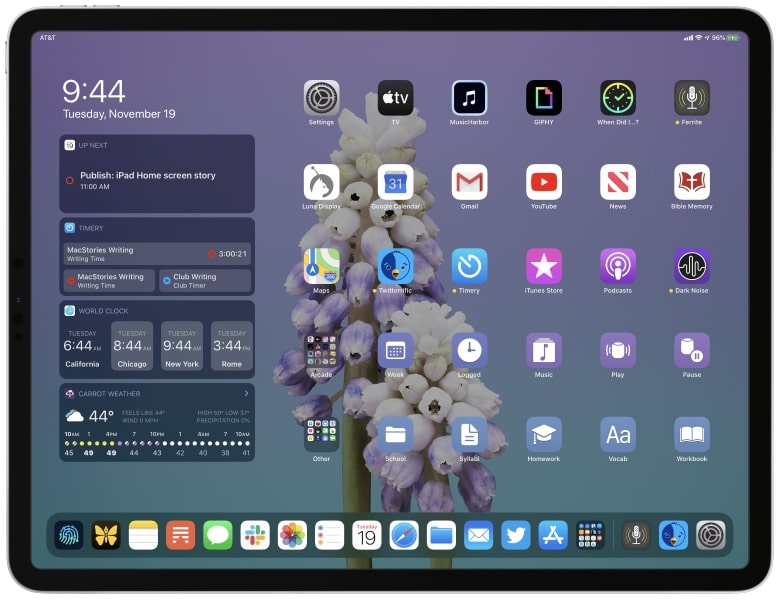
12: Qhagamshela kwiVPN
Usenokuba ucinga ukuba ukuqhagamshela kwiVPN kunzima kakhulu kuyo yonke i-iPad. Oku, nangona kunjalo, akunjalo kuzo zonke ii-iPads. Vula iiSetingi ze-iPad yakho kwaye ufumane ukhetho lwe "VPN" kwicandelo "Ngokubanzi". Iisetingi ozisetayo kuzo zonke iinketho ezinikiweyo ziya kulawulwa ngokubanzi inkqubo, eyahluke kakhulu kuneyeenkonzo ezisisiseko zeVPN.
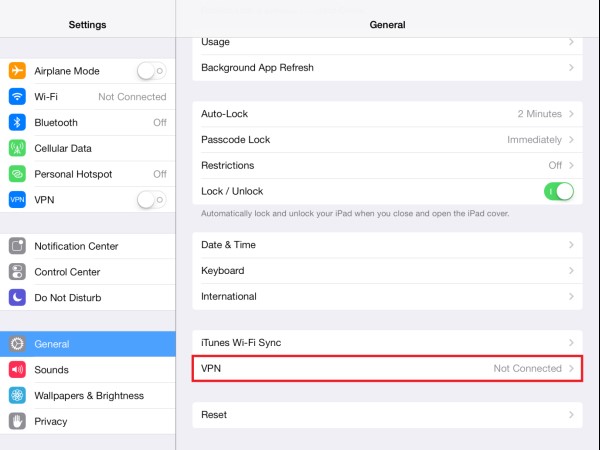
I-13: Sebenzisa i-Secret Trackpad
Kunye neengcebiso ezahlukeneyo ze-iPad kunye namaqhinga owafundayo , unokuhlela amaxwebhu ngokulula usebenzisa i-iPad. Oku kunokwenziwa ukuba uchukumisa ibhodi yakho yebhodi ekwisikrini ngeminwe emibini kwisicelo esithi emva koko sibe yi-trackpad. Hambisa iminwe ukuhambisa ikhesa kwicala elithile njengoko kufuneka.
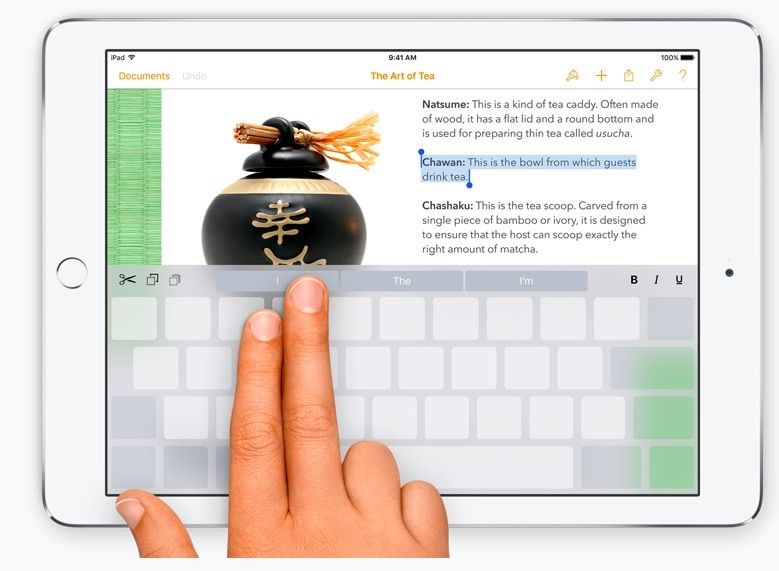
I-14: Sebenzisa iLayibrari ye-App yoFikelelo olucocekileyo kwii-Aplikheyishini
Ngaba ujongene nemiba yokufikelela kwisicelo esithile kwiqela elikhoyo kwiscreen sakho saseKhaya? I-Apple yongeze iLayibrari ye-App kuyo yonke i-iPad kwi-"Dock" ukuze ufikeleleke ngcono kwizicelo. Usetyenziso lwahlulahlulwe ngokwamacandelo afanelekileyo ngokuzenzekelayo, apho unokujonga kwaye ufikelele kwisicelo sakho esifunekayo ngaphandle kokukhangela ixesha elide.
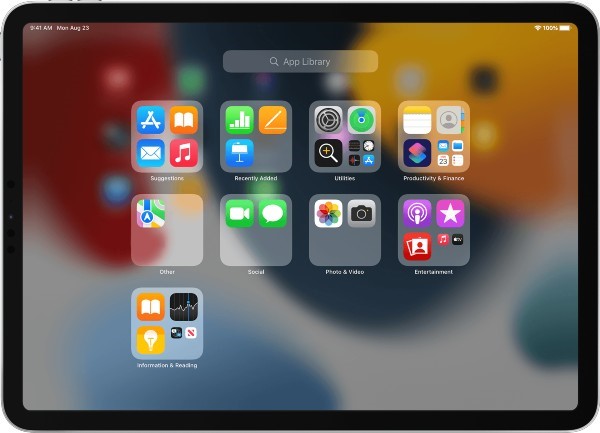
I-15: Thatha i-Screenshots kwaye uHlele
I-iPad ibonelela ngeqhinga elisebenzayo lokuthatha ngokulula kunye nokuhlela iifoto zesikrini kwifestile evuliweyo. Umfanekiso wekhusi othathiweyo uya kugcinwa kuzo zonke iiFoto. Ukusebenzisa le ngcebiso, kufuneka wenze oku kulandelayo:
Ukuba i-iPad ineqhosha lasekhaya
Inyathelo 1: Ukuba i-iPad ineqhosha laseKhaya, yicofe kunye neqhosha elithi "Amandla" ngaxeshanye. Oku kuya kuthatha umfanekiso wekhusi.
Inyathelo 2: Cofa kumfanekiso wekhusi othathiweyo ovela kwicala lesikrini ukuze uvule kwaye uhlele ngoko nangoko.
Ukuba i-iPad inobuso be-ID
Inyathelo 1: Kufuneka ucofe amaqhosha "Amandla" kunye "Volume Up" ngaxeshanye ukuthatha umfanekiso wekhusi.
Inyathelo 2: Cofa kwiscreenshot evuliweyo, kwaye ufikelele kwizixhobo zokuhlela kwiscreen ukwenza utshintsho kwiscreenshot, ukuba kuyafuneka.
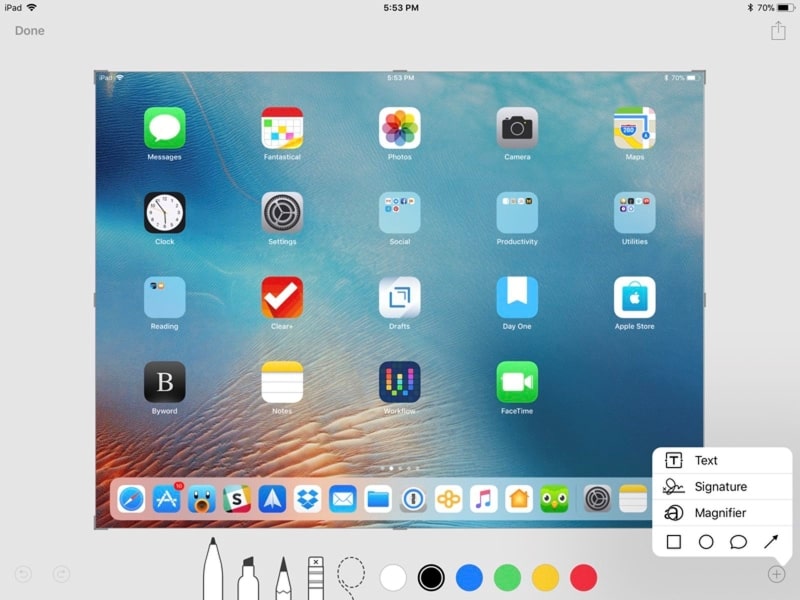
16: Vula ukwenza izinto ezininzi
I-iPad ikunika ukhetho lokwenza izinto ezininzi ngelixa uskrola kwisixhobo. Fumana ukhetho kwi "General" icandelo emva kokuvula "Settings" iPad yakho. Emva kokuvula i-multitasking kwi-iPad yakho, unokucinezela iminwe emine okanye emihlanu ukuze ubone usetyenziso lwangoku okanye uswayiphe le minwe emacaleni ukuze utshintshe phakathi kwezicelo.
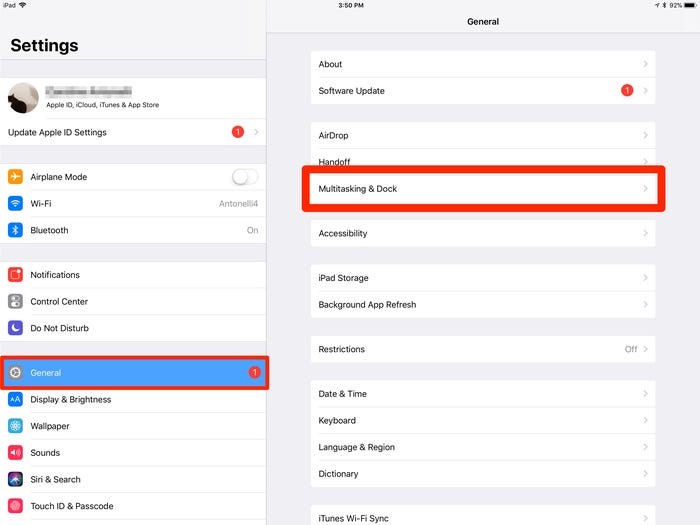
17: Cima ii-Apps ngasemva
Ukuba uhlala utyiswa ngebhetri yakho edla i-iPad, ungaya kumaqhinga amaninzi e- iPad. Eyona ngcebiso ilungileyo phantsi kweemeko ezinjalo inokuba kukucima usetyenziso ngasemva. Kule nto, kufuneka uvule "Useto" kwaye ujonge "Uhlaziyo lwe-App yangasemva" ukhetho kuzo zonke iisetingi 'ngokubanzi'.
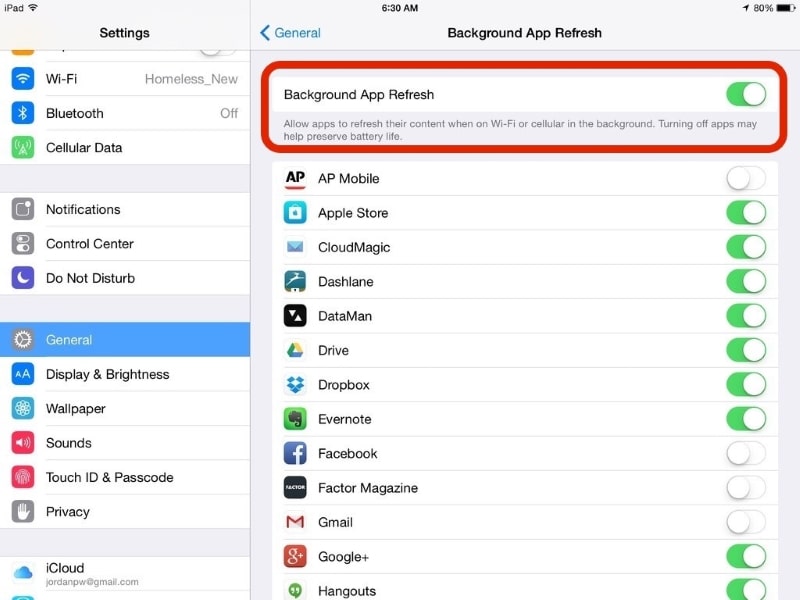
18: Sebenzisa iPanorama kwii-iPads
Usenokungazi ukuba ii-iPads zikuvumela ukuba uthathe iifoto zepanoramic. Awufumani eli nqaku kuphela kwii-iPhones, kodwa eli nqaku lifihliweyo likwafumaneka kwi-iPad. Vula usetyenziso lweKhamera yakho kwi-iPad kwaye ufikelele kwicandelo elithi "Pano" ukuthatha iifoto zepanoramic nge-iPad yakho.
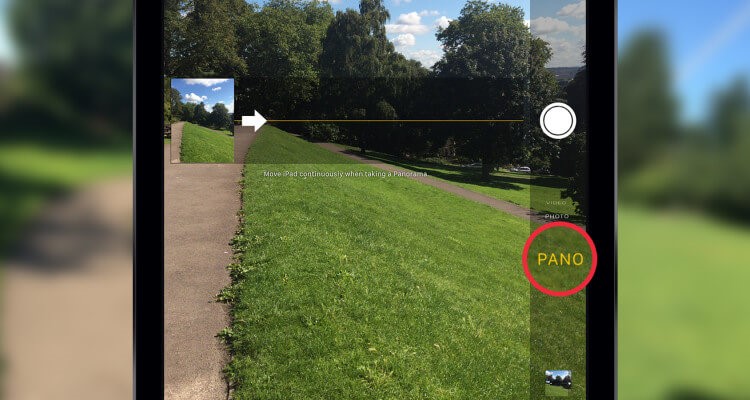
19: Chwetheza idilesi yewebhu ngoko nangoko
Ngelixa usebenza kwiSafari, unokuchwetheza ngoko nangoko idilesi yewebhu kulo lonke icandelo le-URL ngokulula. Nje ukuba uchwetheze kwigama lewebhusayithi onqwenela ukuyivula, bamba isitshixo sokumisa ngokupheleleyo ukukhetha nasiphi na isizinda esinxulumana newebhusayithi. Oku kuvakala ngathi liqhinga elilungileyo onokulisebenzisa ukugcina imizuzwana embalwa yexesha lakho.

20: Khangela kuyo yonke i-iPad ngeMinwe
I-iPad inokukuvulela ibhokisi yokukhangela ukuba uslayida phantsi kwesikrini ngeminwe yakho emibini. Kuya kufuneka ujikeleze isikrini saseKhaya se-iPad yakho kule nto. Chwetheza kwinketho efunekayo ofuna ukufikelela kuyo kuyo yonke i-iPad. Ukuba uye wavula iSiri, iya kubonisa iingcebiso ezimbalwa phezulu kwefestile ukuze ube lula.
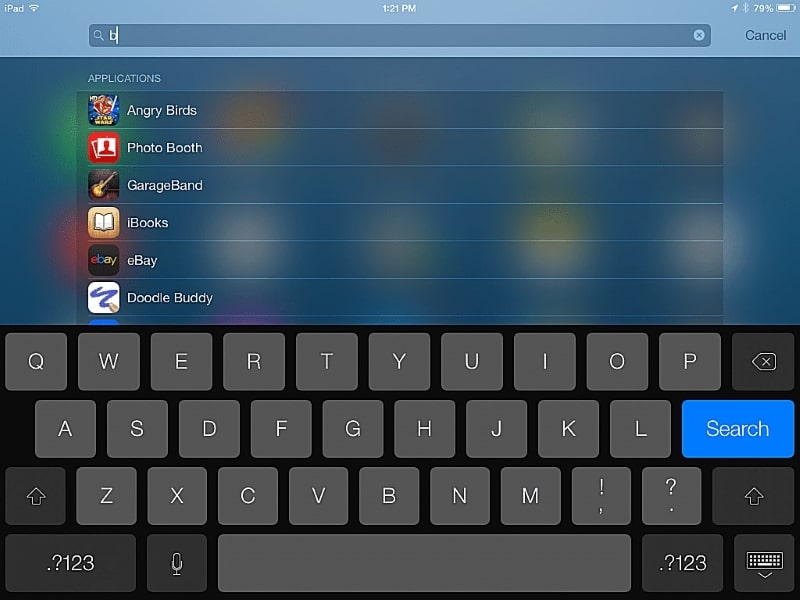
21: Guqula Ilizwi likaSiri
Olunye iqhinga elikhulu kwizinto ezininzi ezifihliweyo ze-iPad kukukwazi ukutshintsha ilizwi olivayo nanini na xa uvula iSiri. Ukuba ufuna ukutshintsha ilizwi layo, unokuvula "iSiri kunye noKhangelo" kulo lonke "Useto" lwe-iPad yakho. Khetha nasiphi na isivakalisi selizwi esikhoyo ofuna ukusitshintshela kuso.
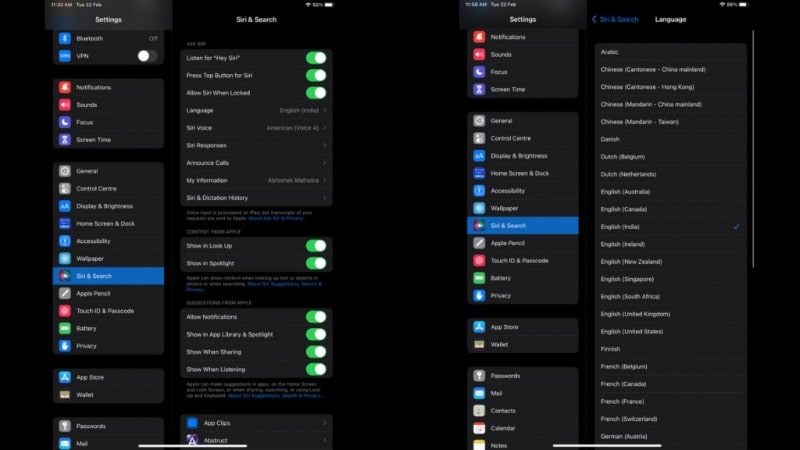
22: Jonga ukusetyenziswa kwebhetri
I-iPad ikubonelela ngokhetho lokujonga iilog zokusetyenziswa kwebhetri, ezinokukunceda ufumanise ukuba yeyiphi inkqubo ethatha uninzi lwebhetri. Isenokusetyenziswa ngokugqibeleleyo ukufumanisa usetyenziso olungasebenziyo kwi-iPad yakho. Ukuyijonga, vula "Useto" lwe-iPad yakho kwaye ufumane "Ibhetri" kwiinketho ezikhoyo. Iihogi zamandla kwiiyure ezingama-24 zokugqibela kunye neentsuku ezili-10 ezineemetriki ezahlukeneyo zinokujongwa kwiscreen sonke.
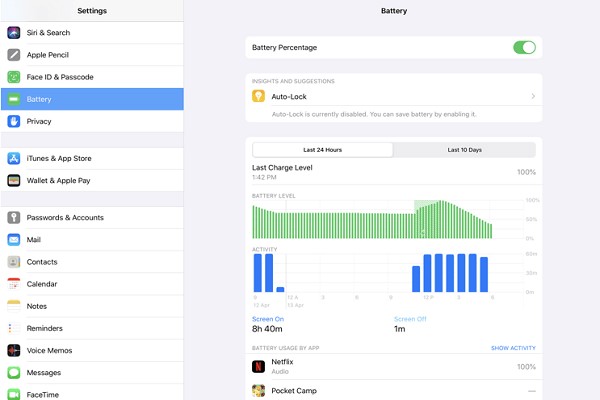
23: Khuphela Nokuncamathisela NgeSimbo
Ukukopa kunye nokuncamathisela okubhaliweyo kunye nemifanekiso kwi-iPad kunokwenziwa ngesitayile. Ukuba lelinye lamaqhinga amaninzi e- iPad onokuthi uzame, khetha umfanekiso okanye umbhalo kwaye ucofe ngeminwe emithathu ukukopa. Gcoba vula iminwe kwindawo ofuna ukuncamathisela kuyo umxholo okhutshelweyo.
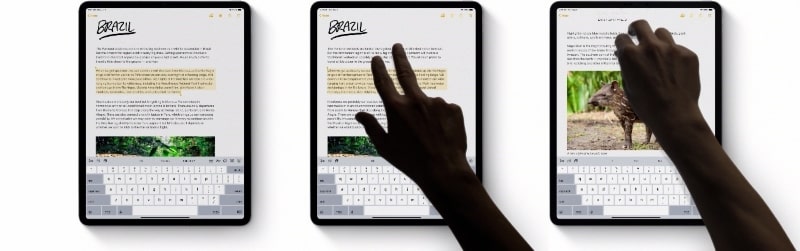
24: Yenza iiFolders kwiSkrini sasekhaya
Ukuba ujonge phambili ekulungelelaniseni izicelo zakho kwi-iPad, ungazicwangcisa ngokweefolda zakho ezikhankanyiweyo. Ukwenza oko, kufuneka utsale isicelo kwaye usibeke phezu kwesinye isicelo soluhlu olufanayo lokhetho lwakho ukwenza incwadi eneenkcukacha. Vula ifolda kwaye ucofe intloko yayo ukuze utshintshe igama lefolda.
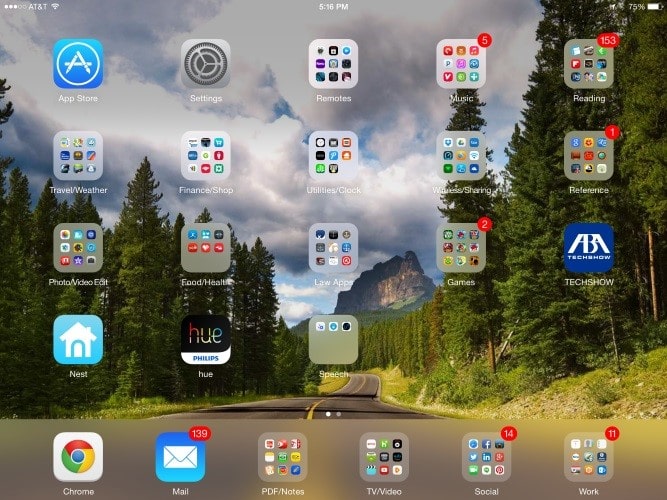
25: Fumana i-iPad yakho elahlekileyo
Ngaba uyazi ukuba ungayifumana i-iPad yakho elahlekileyo? Oku kunokwenziwa ukuba ungena kwi-Apple iCloud yakho eyayisetyenziswa kwi-iPad elahlekileyo kwesinye isixhobo se-iOS. Xa uvula i Fumana usetyenziso lwam kwisixhobo, cofa ku "Izixhobo" kwaye ufumane imeko ye-iPad elahlekileyo kunye nendawo yayo yokugqibela ehlaziyiweyo.
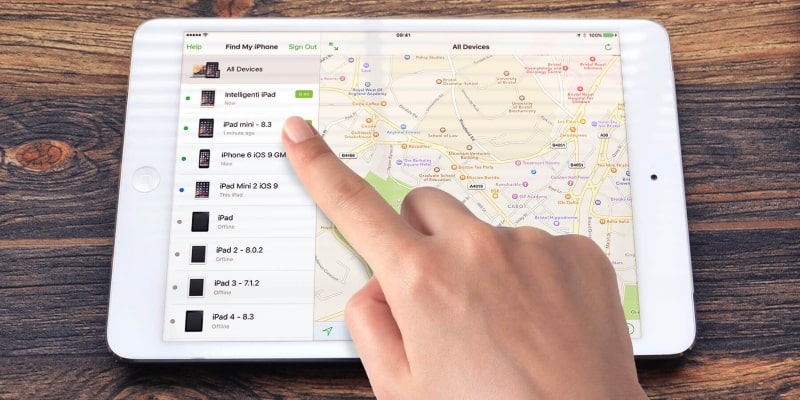
Ukuqukumbela
Eli nqaku belikunika kuphela iseti yeengcebiso ezahlukeneyo ze-iPad kunye namaqhinga anokuthi asetyenziswe kwi-iPad ukwenza ukusetyenziswa ngcono. Yiya kwiingcebiso ezibonelelweyo kunye namaqhinga ukuze ufunde ngakumbi malunga neempawu ezifihliweyo ze-iPad ezinokukwenza ukuba usebenzise isixhobo ngendlela engcono.
Iingcebiso ze-iPhone & namaqhinga
- Iingcebiso zoLawulo lwe-iPhone
- Iingcebiso zoQhagamshelwano lwe-iPhone
- iCloud Tips
- Iingcebiso zoMyalezo we-iPhone
- Vula i-iPhone ngaphandle kweSIM khadi
- Vula i-iPhone entsha ye-AT&T
- Vula i-iPhone entsha yeVerizon
- Uzisebenzisa njani iingcebiso ze-iPhone
- Uyisebenzisa njani i-iPhone ngaphandle kwesikrini seTouch
- Uyisebenzisa njani i-iPhone ngeqhosha leKhaya elaphukileyo
- Ezinye iingcebiso ze-iPhone
- Abashicileli beFoto be-iPhone abangcono kakhulu
- Fowunela Ugqithiso lweApps ze-iPhone
- Ukhuseleko Apps for iPhone
- Izinto onokuzenza nge-iPhone yakho kwiPlane
- Internet Explorer Alternatives for iPhone
- Fumana i-iPhone Wi-Fi Password
- Fumana iDatha engenamkhawulo yasimahla kwiVerizon yakho ye-iPhone
- Isoftware yoBuyiselo lweDatha ye-iPhone yasimahla
- Fumana amanani avaliweyo kwi-iPhone
- Sync Thunderbird kunye ne-iPhone
- Hlaziya i-iPhone nge/ngaphandle kwe-iTunes
- Cima ukufumana iphone yam xa ifowuni yophukile

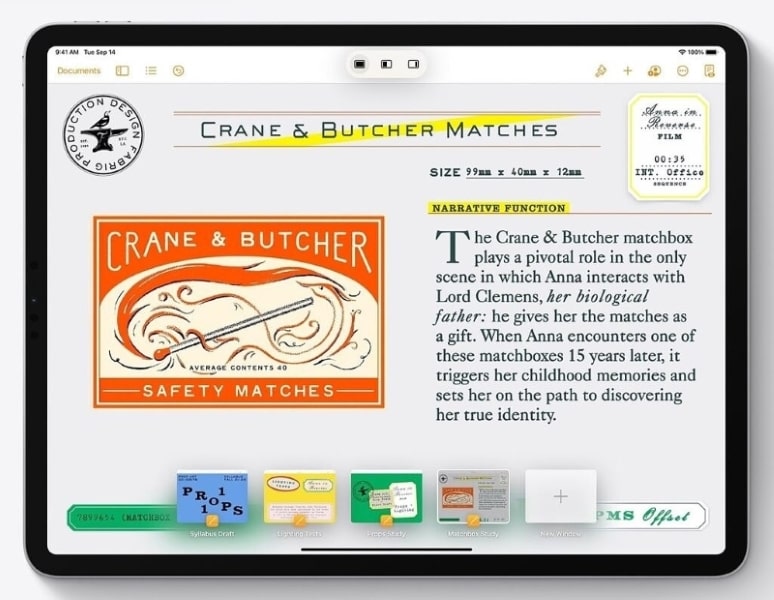



Daisy Raines
abasebenzi Umhleli